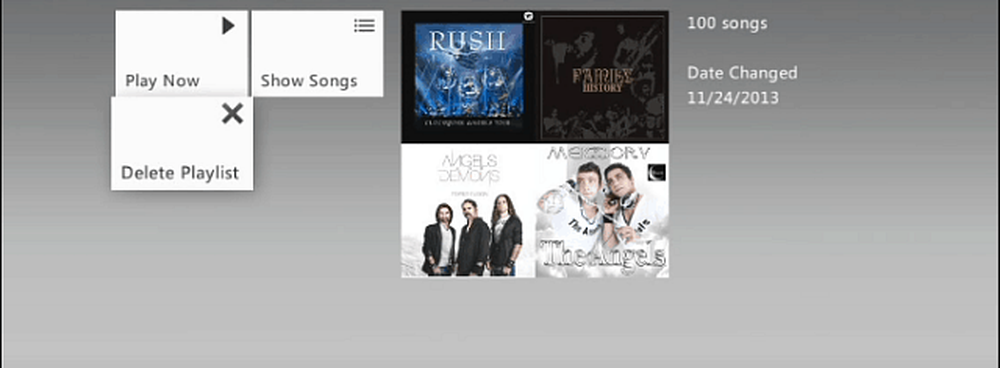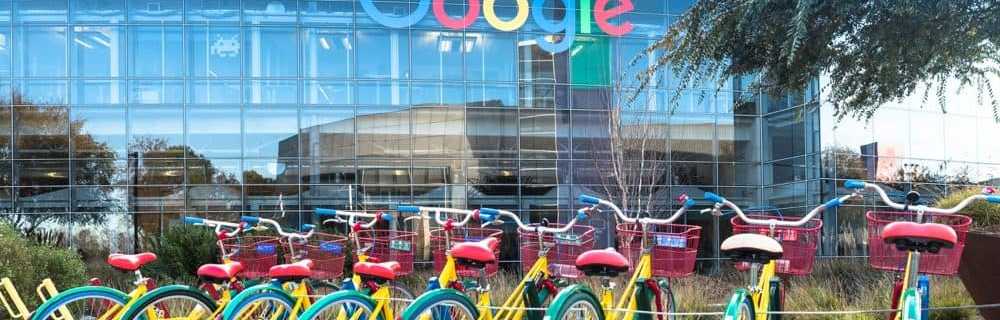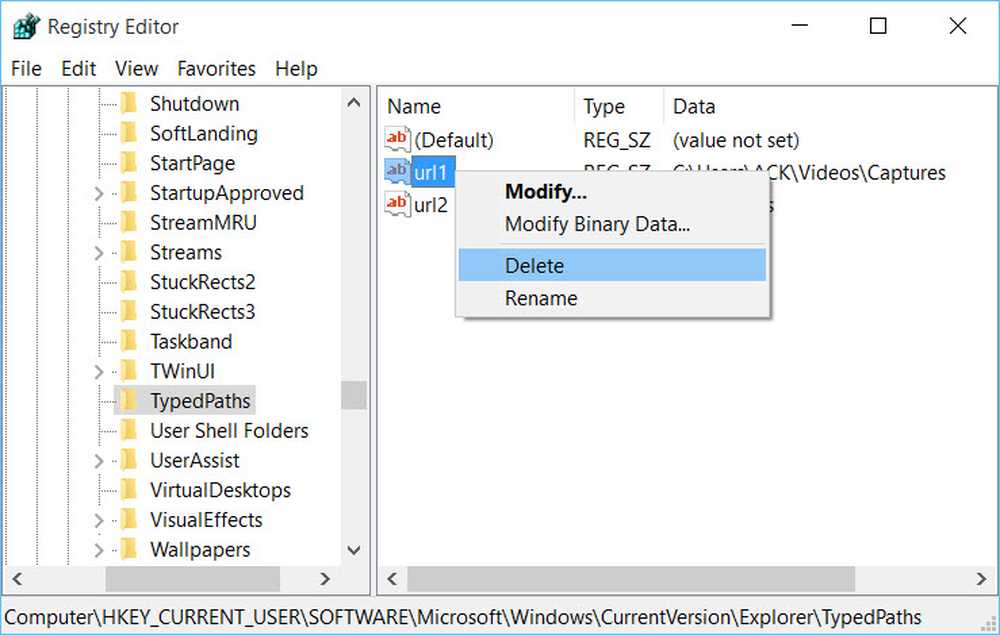Så här tar du bort Xbox Music-spellistor

Att radera en spellista är annorlunda på varje enhet, men när du har raderat en spellista på säger din Windows Phone raderas den över bordet på alla dina enheter. Här är en titt på hur man tar bort spellistor på varje plattform Xbox Music är tillgänglig på.
Ta bort Xbox Music-spellistor
Windows 8.1 Xbox Music App: Om du vill radera en spellista i Xbox Music med appen på Windows 8.1 måste du först välja spellistan. Sedan högst upp på knappen (...) för mer val och välj Ta bort.
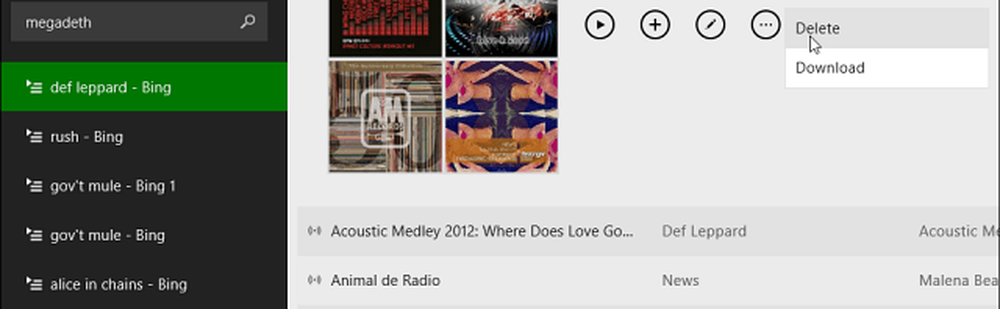
Xbox Music för webben: Återigen måste du välja spellistan för att öppna den och klicka sedan på trashcan-ikonen för att radera den.
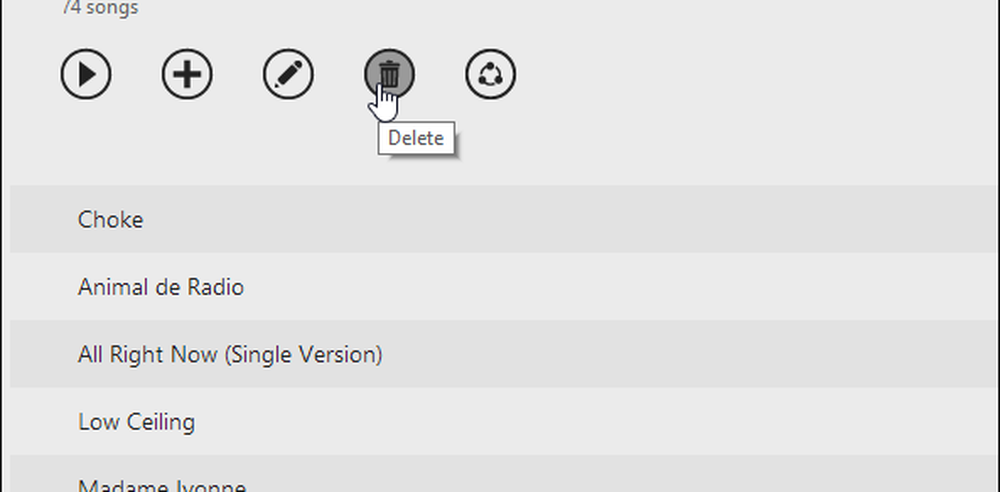
Windows-telefon: Öppna Xbox Music-appen, borra ner till spellistor och tryck och håll ned den för att få popupmenyn att radera.
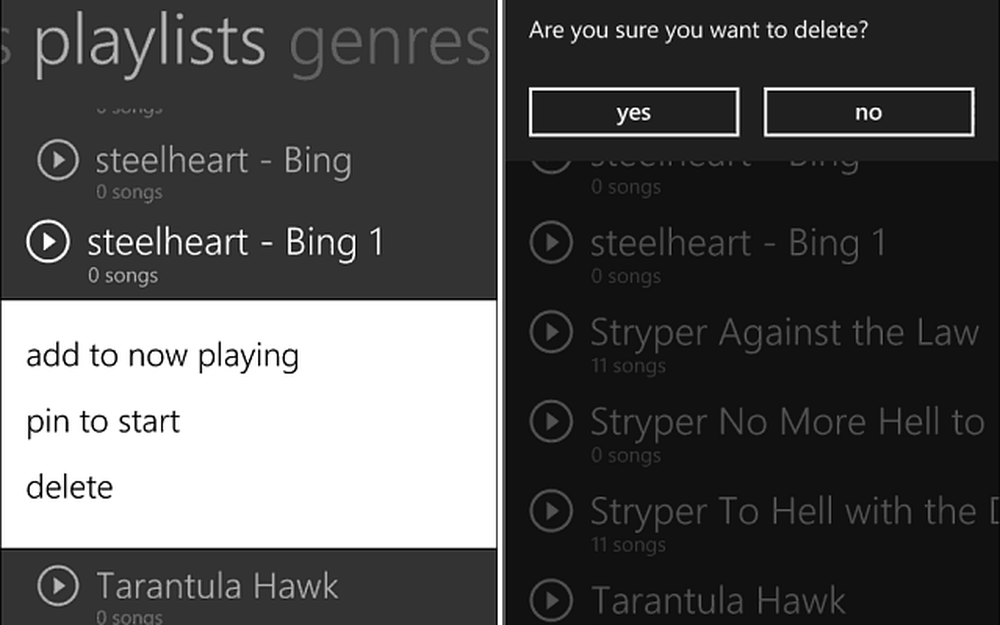
Android och iOS Apps: Att radera en spellista på Android liknar Windows-telefonen. Tryck bara på och håll ned spellistan och tryck sedan på radera. På IOS trycker du på och håller ned spellistan och trycker på Ta bort från menyn som dyker upp.
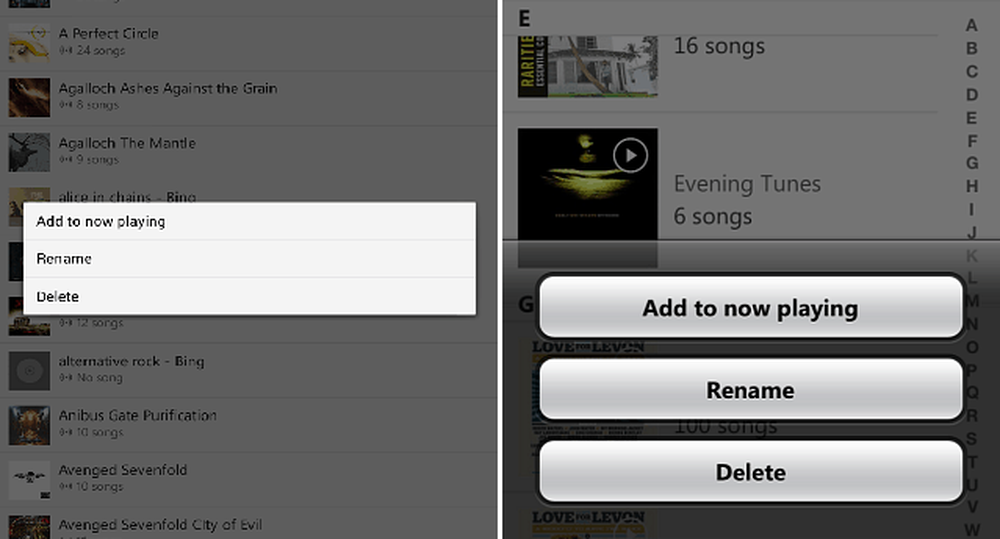
Xbox 360: På konsolen går du till Xbox Musik> Min musik> Spellistor och välj sedan den du vill radera och välj Radera spellista.